vr分层渲染
- 格式:doc
- 大小:4.91 MB
- 文档页数:10

VR渲染参数详解10-光⼦图-BF算法GI引擎-光⼦图和准蒙特卡洛算法(BF算法)光⼦贴图是针对场景中的灯光密度来进⾏计算的,需要根据灯光的属性来控制对场景的照明计算,它只⽀持实体灯光,不⽀持VR的天光,所以户外场景不可⽤,相对⽽⾔,适合⽤于室内灯光。
反弹:控制光线在场景中的反弹次数⾃动搜索距离:根据光照信息⾃动预估⼀个光⼦的搜索范围。
搜索距离:不勾选⾃动搜索距离时被激活,可以⼿动控制搜索范围,数值越⼤,渲染时间越慢,数值越⼩,图像越会产⽣杂点。
最⼤光⼦:控制场景中着⾊点周围参与计算的光⼦数量。
数值越⼤,效果越好,渲染时间越长。
倍增:控制光⼦的亮度,数值越⼤,场景越亮,数值越⼩,场景越暗。
最⼤密度:在多⼤的范围内使⽤⼀个光⼦贴图,0表⽰不适⽤这个参数来决定光⼦贴图的使⽤数量,⽽是采⽤系统内定的使⽤数量。
数值越⼤,效果越差。
转换为发光图:使渲染效果更加平滑。
差值采样:控制采样样本的模糊度,数值越⼤,渲染效果越模糊。
突起壳体区域估算:强制去除光⼦贴图产⽣的⿊斑,渲染时间增加。
存储直接光:把直接光照讯息存储到光⼦贴图中,提⾼渲染速度。
折回阀值:控制光来回反弹的阀值,数值越⼩,效果越好,渲染速度越慢。
折回反弹:设置光⼦反弹的次数,数值越⼤,效果越好,渲染速度越慢。
剩下的部分和发光贴图的相应部分是⼀直的。
不想在写⼀遍了!--------------------------------------------------------------------------------------------------看⼀下光⼦贴图测试的图吧..要做好⼼理准备......下⾯是参数。
下⾯是图......(虽然⼀直给的是测试的渲染参数..但是这个结果还是让我很惊悚哎~)准蒙特卡洛算法GI引擎(BF算法)准蒙特卡洛算法是根据蒙特卡洛算法演变⽽来,与蒙特卡洛算法相⽐,多了细分和反弹控制,并且内部计算⽅式优化可,计算精度还是很不错的,但是渲染速度很慢。

VR渲染参数范文VR(Virtual Reality,虚拟现实)渲染参数是指在创建虚拟现实场景时,对渲染引擎进行设置和调整的参数,以达到最佳的图像质量和性能表现。
以下是一些常用的VR渲染参数:1. 分辨率:VR设备使用两个屏幕,每个屏幕显示一半的图像用于分别给左右眼呈现,所以分辨率需要是双倍的实际面板分辨率。
例如,HTC Vive Pro的面板分辨率为2880x1600,因此VR渲染参数应为5760x3200。
2.抗锯齿:抗锯齿技术用于减少渲染图像中的锯齿边缘。
在VR中,锯齿边缘可能会导致视觉上的不适,所以开启合适的抗锯齿效果非常重要。
常用的抗锯齿方法包括FXAA、MSAA和SSAA。
3.渲染分辨率缩放:VR中使用渲染分辨率缩放来提高性能。
较低的渲染分辨率会导致图像质量下降,但在性能受限的情况下,可以通过减少渲染分辨率来提高帧率。
典型的渲染分辨率缩放设置为0.5或0.64.粒子效果:VR中的粒子效果需要特殊处理,以避免产生视觉上的不适。
例如,降低数量、尺寸和运动速度,以及避免使用过亮或过暗的颜色。
5.光照:VR场景的光照设置对图像质量和性能表现都有重要影响。
较复杂的光照设置会增加计算负担,同时高亮度或闪烁的光源可能导致不适感。
因此,在VR场景中,需要适当调整光照设置,以达到良好的光照效果且不影响性能。
6.阴影:阴影在VR渲染中起着重要作用,可以增强场景的真实感。
然而,在VR中生成逼真的阴影需要大量的计算资源,因此在设置阴影参数时需要权衡图像质量和性能。
通常,使用较低的阴影分辨率、简化的阴影算法或动态阴影效果来提高性能。
7.后处理效果:VR中的后处理效果包括景深、运动模糊、色调映射等,这些效果可以增强图像的真实感。
但较高品质的后处理效果会增加计算开销,所以需要在图像质量和性能之间进行平衡。
8. LOD(Level of Detail):LOD是指在不同距离下使用不同细节的模型和纹理。
在VR中,LOD设置应根据视野距离和场景复杂度进行优化,以避免细节不足或过度渲染。

VR渲染测试小图参数设置及大图渲染参数设置
一、测试阶段设置
1、全局开关面板:关闭3D默认的灯光,关闭“反射/折射”和“光滑效果”
2、图像采样器:“固定比率”,值为1。
3、关闭“抗锯齿过滤器”。
4、首次光照引擎---发光贴图:预设[非常低],模型细分30,插补采样10
5、二次光照引擎---灯光缓冲:细分100
6、RQMC采样器:适应数量0.95 噪波阈值:0.5 最小采样值8 全局细分倍增器:0.1
7、灯光和材质的细分值都降低5—8
二、出图阶段设置
1、全局开关面板:打开“反射/折射”和“光滑效果”
2、图像采样器:“自适应准蒙特卡洛”。
3、打开“抗锯齿过滤器”,选择“Mitchell-Netravali”
4、首次光照引擎---发光贴图:预设[中],模型细分50,插补采样30
5、二次光照引擎---灯光缓冲:细分1200
6、RQMC采样器:适应数量0.8 噪波阈值:0.005 最小采样15 全局细分倍增器:2
7、灯光和材质的细分值可增加20—50
一下为出大图设置。
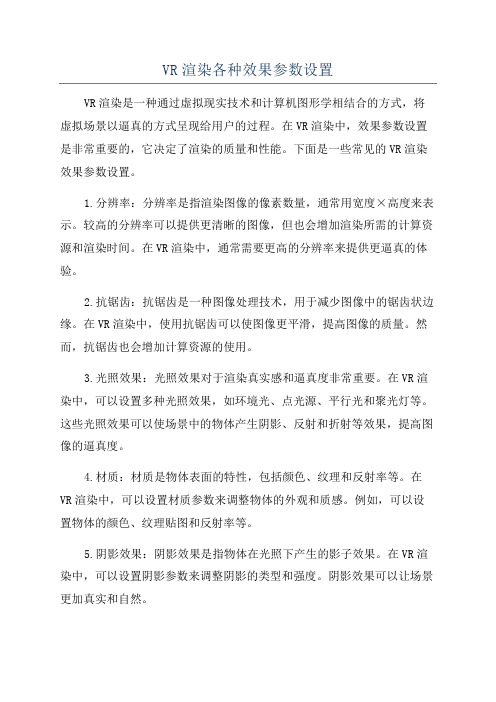
VR渲染各种效果参数设置VR渲染是一种通过虚拟现实技术和计算机图形学相结合的方式,将虚拟场景以逼真的方式呈现给用户的过程。
在VR渲染中,效果参数设置是非常重要的,它决定了渲染的质量和性能。
下面是一些常见的VR渲染效果参数设置。
1.分辨率:分辨率是指渲染图像的像素数量,通常用宽度×高度来表示。
较高的分辨率可以提供更清晰的图像,但也会增加渲染所需的计算资源和渲染时间。
在VR渲染中,通常需要更高的分辨率来提供更逼真的体验。
2.抗锯齿:抗锯齿是一种图像处理技术,用于减少图像中的锯齿状边缘。
在VR渲染中,使用抗锯齿可以使图像更平滑,提高图像的质量。
然而,抗锯齿也会增加计算资源的使用。
3.光照效果:光照效果对于渲染真实感和逼真度非常重要。
在VR渲染中,可以设置多种光照效果,如环境光、点光源、平行光和聚光灯等。
这些光照效果可以使场景中的物体产生阴影、反射和折射等效果,提高图像的逼真度。
4.材质:材质是物体表面的特性,包括颜色、纹理和反射率等。
在VR渲染中,可以设置材质参数来调整物体的外观和质感。
例如,可以设置物体的颜色、纹理贴图和反射率等。
5.阴影效果:阴影效果是指物体在光照下产生的影子效果。
在VR渲染中,可以设置阴影参数来调整阴影的类型和强度。
阴影效果可以让场景更加真实和自然。
6.深度效果:深度效果是指在渲染过程中根据物体的距离产生的透视效果。
在VR渲染中,可以设置深度参数来调整物体的远近和透视效果。
深度效果可以增强虚拟场景的立体感和真实感。
7.运动模糊:运动模糊是一种模拟快速运动物体在图像中留下的模糊效果。
在VR渲染中,可以设置运动模糊参数来模拟快速移动的物体。
运动模糊效果可以增加真实感和动感。
8.投影:投影是指将三维场景投影到二维平面上的过程。
在VR渲染中,可以设置投影参数来调整投影的类型和角度。
正确的投影可以使观看者更好地理解虚拟场景的结构和比例。
9.音效:音效是通过声音来增强虚拟场景的真实感和沉浸感。

时常遇到改图时,有时换个材质或者在原有的基础上加个模型,再或者把模型放大缩小。
我想一般人大概都是用MAX的局部渲染。
比方说我渲下图的车和树要是用MAX 局部渲染的话这么的都还得多渲。
要是用了渲染框的前题下还用不了MAX的局部渲染。
这样不仅麻烦也浪费时间。
如下图设置上我们只需要点物体右键VR属性对你不需要显示的物体设置如下(记住是不需要的显示的物体)相关图片:相关图片:接下来解释下这些参数扎实理论这里我只说下右边的不可见属性相关图片:Matte object(不可见物体):勾选的时候被选择物体为不可见物体。
这意味着这个物体无法直接在场景中可见,在他的位置将显示背景颜色。
但这个物体在反射/折射中是显示正常的,并基于真实的材质产生真实的间接光照明。
Alpha contribution(这个我翻译不过来):这个值是控制被选择物体在Alpha通道中如何显示。
值为1意味着物体在Alpha通道中正常显示,为0意味着物体在Alpha通道完全不显示,值为-1会反转物体的Alpha通道。
Shadows(阴影):这个选项允许不可见物体接收直接光产生的阴影。
Affrct alpha(影响Alpha通道):使阴影影响物体的alpha通道。
Color(颜色):设置不可见物体接收直接光照产生的阴影颜色。
Brightness(明亮度):设置不可见物体接收直接光照产生的阴影的明亮度。
Reflection amount(反射数量):如果不可见物体的材质是VRay反射材质,这个选项可以控制其可见的反射的数量。
Refraction amount(折射数量):如果不可见物体的材质是VRay反射材质,这个选项可以控制其可见的折射的数量。
GI amount(GI数量):控制不可见物体接收GI照明的数量。
NO GI on other mattes(在其他不可见物体无GI):勾选的时候可以让物体不影响其他Matte物体的外观,即不会在其它的Matte物体上投射阴影,也不会产生GI。

VR渲染各种效果参数设置VR渲染是一种以虚拟现实技术为基础的图像生成方法,通过模拟人眼观察场景的方式,可以让用户身临其境地体验虚拟世界。
在进行VR渲染时,各种效果参数的设置对于最终的渲染效果起到至关重要的作用。
本文将介绍VR渲染中常用的各种效果参数设置,以帮助读者了解如何优化VR渲染效果。
1.光源类型:VR渲染中常用的光源类型包括点光源、平行光源、环境光等。
根据不同的场景需要选择合适的光源类型。
2.光源强度:光源的强度设置会直接影响到场景中物体的亮度和阴影效果。
通常,较大的光源强度会使得物体产生更明亮的光照效果,而较小的光源强度则会产生更柔和的光照效果。
3.阴影效果:在VR渲染中,阴影效果对于增强场景的真实感非常重要。
常用的阴影效果参数设置包括影子的硬度、模糊度、投影距离等。
4.环境光遮蔽:环境光遮蔽是指环境中一些部分受到其他物体阻挡而产生的遮蔽效果。
可以通过调整环境光遮蔽参数,以增加场景的真实感。
5.光线穿透效果:在VR渲染中,光线穿透效果可以使得光线经过物体后产生一定的透射和衍射效果。
可以通过调整光线穿透效果参数,以增加物体的透明感。
1.反射效果:反射效果能够映射场景中的其他物体和光源,给予物体更真实的光照效果。
可以通过调整反射率和反射模糊度参数,达到不同的反射效果。
2.折射效果:折射效果是指光线经过物体时发生折射的效果,常见的例子是光线通过玻璃时会发生折射。
可以通过调整折射率和折射模糊度参数,改变物体的折射效果。
3.环境光遮蔽:环境光遮蔽是指环境中一些部分受到其他物体阻挡而产生的遮蔽效果。
可以通过调整环境光遮蔽参数,使物体的遮蔽效果更加真实。
4.发光效果:发光效果可以使得物体表面散发出光线,形成一种光源的效果。
可以通过调整发光强度和颜色参数,增加物体的发光效果。
1.纹理映射:纹理映射是将一张图片或纹理贴到物体表面的技术。
可以通过调整纹理映射的重复度、旋转角度、平铺方式等参数,来达到不同的纹理效果。

VR渲染器参数设置这些参数让你控制渲染过程中的各个方面。
VRay的控制参数分为下列部分:1. Image Sampler (Antialiasing) 图像采样(抗锯齿)2. Depth of field/Antialiasing filter景深/抗锯齿过滤器3. Indirect Illumination (GI) / Advanced irradiance map parameters间接照明(全局照明GI)/高级光照贴图参数4. Caustics散焦5. Environment环境6. Motion blur 运动模糊7. QMC samplers QMC采样8. G-buffer G-缓冲9. Camera摄像机10. System 系统1. Image Sampler (Antialiasing) 图像采样(抗锯齿)VRay采用几种方法来进行图像的采样。
所有图像采样器均支持MAX的标准抗锯齿过滤器,尽管这样会增加渲染的时间。
你可以选择Fixed rate采样器,Simple two-level采样器和Adaptive subdivision采样器。
Fixed rate 采样这是最简单的采样方法,它对每个像素采用固定的几个采样。
Subdivs –调节每个像素的采样数。
Rand –当该选项选择后,采样点将在采样像素内随机分布。
这样能够产生较好的视觉效果。
Simple two-level 采样一种简单的较高级采样,图像中的像素首先采样较少的采样数目,然后对某些像素进行高级采样以提高图像质量。
Base subdivs –决定每个像素的采样数目。
Fine subdivs –决定用于高级采样的像素的采样数目。
Threshold –所有强度值差异大于该值的相邻的像素将采用高级采样。
较低的值能产生较好的图像质量。
Multipass –当该选项选中后,当VRay对一个像素进行高级采样后,该像素的值将与其临近的未进行高级采样的像素的值进行比较。
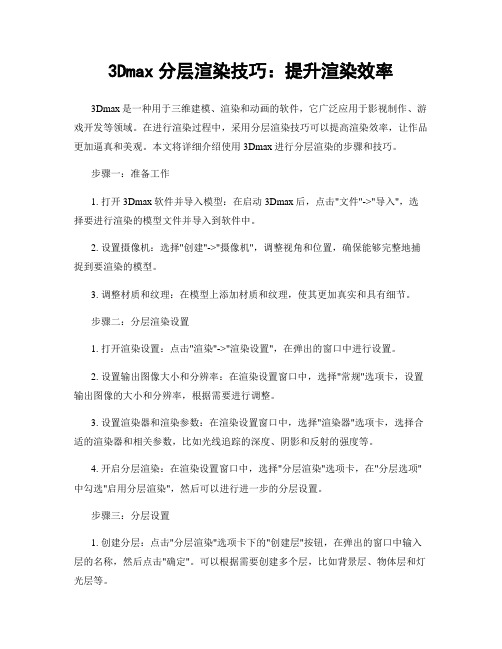
3Dmax分层渲染技巧:提升渲染效率3Dmax是一种用于三维建模、渲染和动画的软件,它广泛应用于影视制作、游戏开发等领域。
在进行渲染过程中,采用分层渲染技巧可以提高渲染效率,让作品更加逼真和美观。
本文将详细介绍使用3Dmax进行分层渲染的步骤和技巧。
步骤一:准备工作1. 打开3Dmax软件并导入模型:在启动3Dmax后,点击"文件"->"导入",选择要进行渲染的模型文件并导入到软件中。
2. 设置摄像机:选择"创建"->"摄像机",调整视角和位置,确保能够完整地捕捉到要渲染的模型。
3. 调整材质和纹理:在模型上添加材质和纹理,使其更加真实和具有细节。
步骤二:分层渲染设置1. 打开渲染设置:点击"渲染"->"渲染设置",在弹出的窗口中进行设置。
2. 设置输出图像大小和分辨率:在渲染设置窗口中,选择"常规"选项卡,设置输出图像的大小和分辨率,根据需要进行调整。
3. 设置渲染器和渲染参数:在渲染设置窗口中,选择"渲染器"选项卡,选择合适的渲染器和相关参数,比如光线追踪的深度、阴影和反射的强度等。
4. 开启分层渲染:在渲染设置窗口中,选择"分层渲染"选项卡,在"分层选项"中勾选"启用分层渲染",然后可以进行进一步的分层设置。
步骤三:分层设置1. 创建分层:点击"分层渲染"选项卡下的"创建层"按钮,在弹出的窗口中输入层的名称,然后点击"确定"。
可以根据需要创建多个层,比如背景层、物体层和灯光层等。
2. 设置每个层的渲染参数:选中每个层,点击右侧的"设置"按钮,在弹出的窗口中可以设置该层的渲染参数,比如渲染器、材质、纹理和光照等。
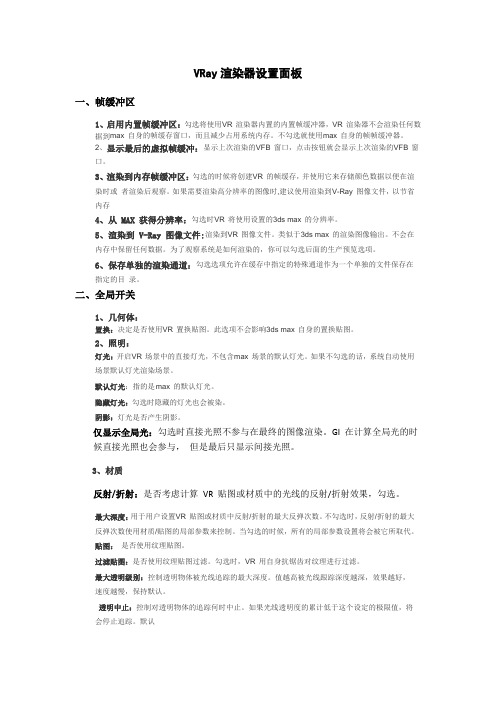
VRay渲染器设置面板一、帧缓冲区1、启用内置帧缓冲区:勾选将使用V R 渲染器内置的内置帧缓冲器,VR 渲染器不会渲染任何数据到max 自身的帧缓存窗口,而且减少占用系统内存。
不勾选就使用m ax 自身的帧帧缓冲器。
2、显示最后的虚拟帧缓冲:显示上次渲染的V FB 窗口,点击按钮就会显示上次渲染的V FB 窗口。
3、渲染到内存帧缓冲区:勾选的时候将创建V R 的帧缓存,并使用它来存储颜色数据以便在渲染时或者渲染后观察。
如果需要渲染高分辨率的图像时,建议使用渲染到V-Ray 图像文件,以节省内存4、从 MAX 获得分辨率:勾选时V R 将使用设置的3ds max 的分辨率。
5、渲染到 V-Ray 图像文件:渲染到V R 图像文件。
类似于3ds max 的渲染图像输出。
不会在内存中保留任何数据。
为了观察系统是如何渲染的,你可以勾选后面的生产预览选项。
6、保存单独的渲染通道:勾选选项允许在缓存中指定的特殊通道作为一个单独的文件保存在指定的目录。
二、全局开关1、几何体:置换:决定是否使用V R 置换贴图。
此选项不会影响3ds max 自身的置换贴图。
2、照明:灯光:开启V R 场景中的直接灯光,不包含m ax 场景的默认灯光。
如果不勾选的话,系统自动使用场景默认灯光渲染场景。
默认灯光:指的是m ax 的默认灯光。
隐藏灯光:勾选时隐藏的灯光也会被染。
阴影:灯光是否产生阴影。
仅显示全局光:勾选时直接光照不参与在最终的图像渲染。
GI 在计算全局光的时候直接光照也会参与,但是最后只显示间接光照。
3、材质反射/折射:是否考虑计算VR 贴图或材质中的光线的反射/折射效果,勾选。
最大深度:用于用户设置V R 贴图或材质中反射/折射的最大反弹次数。
不勾选时,反射/折射的最大反弹次数使用材质/贴图的局部参数来控制。
当勾选的时候,所有的局部参数设置将会被它所取代。
贴图:是否使用纹理贴图。
过滤贴图:是否使用纹理贴图过滤。
勾选时,VR 用自身抗锯齿对纹理进行过滤。
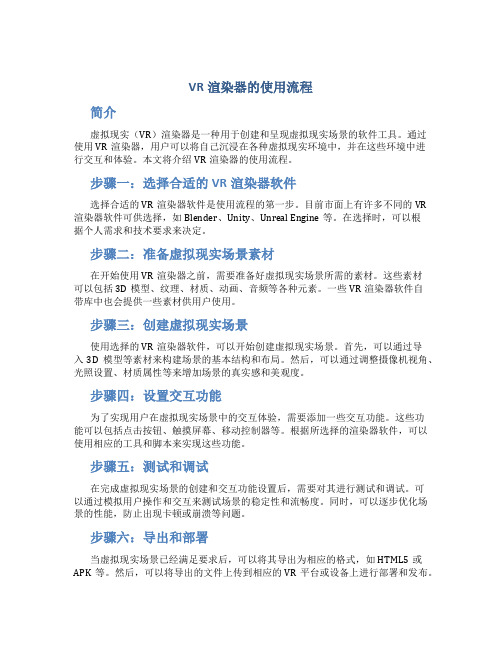
VR渲染器的使用流程简介虚拟现实(VR)渲染器是一种用于创建和呈现虚拟现实场景的软件工具。
通过使用VR渲染器,用户可以将自己沉浸在各种虚拟现实环境中,并在这些环境中进行交互和体验。
本文将介绍VR渲染器的使用流程。
步骤一:选择合适的VR渲染器软件选择合适的VR渲染器软件是使用流程的第一步。
目前市面上有许多不同的VR 渲染器软件可供选择,如Blender、Unity、Unreal Engine等。
在选择时,可以根据个人需求和技术要求来决定。
步骤二:准备虚拟现实场景素材在开始使用VR渲染器之前,需要准备好虚拟现实场景所需的素材。
这些素材可以包括3D模型、纹理、材质、动画、音频等各种元素。
一些VR渲染器软件自带库中也会提供一些素材供用户使用。
步骤三:创建虚拟现实场景使用选择的VR渲染器软件,可以开始创建虚拟现实场景。
首先,可以通过导入3D模型等素材来构建场景的基本结构和布局。
然后,可以通过调整摄像机视角、光照设置、材质属性等来增加场景的真实感和美观度。
步骤四:设置交互功能为了实现用户在虚拟现实场景中的交互体验,需要添加一些交互功能。
这些功能可以包括点击按钮、触摸屏幕、移动控制器等。
根据所选择的渲染器软件,可以使用相应的工具和脚本来实现这些功能。
步骤五:测试和调试在完成虚拟现实场景的创建和交互功能设置后,需要对其进行测试和调试。
可以通过模拟用户操作和交互来测试场景的稳定性和流畅度。
同时,可以逐步优化场景的性能,防止出现卡顿或崩溃等问题。
步骤六:导出和部署当虚拟现实场景已经满足要求后,可以将其导出为相应的格式,如HTML5或APK等。
然后,可以将导出的文件上传到相应的VR平台或设备上进行部署和发布。
注意事项•在使用VR渲染器时,需要注意计算机系统和显卡的硬件要求。
一些VR渲染器软件对硬件有一定的要求,以保证渲染效果和性能。
•在创建虚拟现实场景时,应注意场景的尺寸、比例和逼真度。
这些因素对用户的体验和沉浸感起着重要作用。

VR渲染篇:设置VRay标准灯光和光度学灯光.在场景中创建多个VRay灯光作为主光源,设定灯光参数:强度为:76,颜色为白,灯光的长宽为:150MM.光度学灯光:单击目标点光源,在空间中需创建射灯的地置创建多个,参数设定为:Light Type(类型)下勾选开关(ON),灯光分布方式为:Web,颜色(Color):High Pressure Sodium,设定为淡黄色,加一个光域网文件(166),强度为7100,打开Shadow Map Params参数面板,Bias:1(偏移值):1Size(阴影大小):512Sample Range(采样范围):4预设渲染参数的设置:1,按F10打开面板,在全局参数(V-Ray Global switches)取消默认灯光(Default Lights)的勾选,在图像采样,抗锯齿(V-Ray Image sampler (Antialiasing)卷展栏设定类型为Adaptive Subdivision(自适应细分),抗锯齿为Area. 大小1.52.在V- Ray::Color Mapping(颜色映射)卷展栏,设置Type(类型)为指数(Exponential),Dark Multiplier(变暗倍增器):2, Bright M u l t i p l i e r(变亮倍增器):2,G a m m a(伽玛值):1.3,勾选开启全局照明(GI),设定首次反弹GI为:(发光贴图),二次反弹为(灯光缓冲).设定发光贴图参数(lrradiance Map):当前预置上:自定义(Custom)基本参数中最小比率:-5,最大比率:-3.模型细分:50,插补采样:20. 设定灯光缓冲(Light cache):细分:800, 采样大小:0.02,比例:屏幕, 进程数量:2. 勾选重建参数下预滤器,Pre-filter.设定摄像机类型:在创建面板,单击选择为VRay的物体像机,然后在TOP视图创建一个,物理相机的三个重要参数:光圈,快门和ISO 感光.参数设定为:类型:Still camf-mumber(光圈):5 相机的光圈大小,控制渲染图的最终亮度,值越小图像越亮.可时和景深有关,小光圈景深大.反之同理.Shutter Speed(快门速度):18:控制光的进光时间,值越小,进光时间越长,图就越亮.反之,值越大,进光时间越小,图越暗.film speediso(ISO):450,控制图的亮暗,值越大,表示ISO的感光系数强,图越亮.一般白天效果比较适合用较小的ISO,而晚上效果比较适合用较大的ISO.最终渲染设置:设置最终渲染参数,只是在预制渲染参数的基础上把一些关键的参数设置的更高一些,以保证最终渲染品质.1.在全局面板, 取消勾选默认灯光, 设定Raytracing(光线跟踪):Secondary Rays Bias(二级光线偏移):0.0022.在图像采样和抗锯齿:选择Adaptive Subdivision,(自适应细分) Mitchell-Netravali.3,在自适应图像采样栏,设定最小比率和最大比率:-1, 2. 颜色阈(Clr thresh)值:0.1,勾选对象轮廓(Object outline),标准阈值(Nrm Thresh):0.054,间接照明为发光贴图和灯光缓冲.5, 发光贴图参数:预置自定义,最小比率:-5,最大比率:-2,模型细分:50,插补采样:20.颜色阈值:0.3,标准阈值:0.1.6,灯光贴图栏,设定细分:1200,进程数量:4.勾选预滤器:107,在rQMC 采样器面板,设定适应数量:0.85,噪波阈值:0.005,最小采样值:10,全局细分倍增器:1.28,颜色映射面板:类型为: 指数变暗倍增器:2, 变亮倍增器:2,伽玛值:1.9,设定最终的图像输出尺寸为:2000*1500.灯光和渲染二:使用VRay Sun灯光模拟日光和VRay Sky模拟天光相结合的方法创建真实的日光效果。

使用Blender建模和渲染VR场景在虚拟现实(VR)技术的兴起下,越来越多的人开始尝试创作各种令人惊叹的VR场景。
而Blender软件的强大功能使其成为一个理想的选择,它不仅可以用来建模,还可以进行渲染和动画制作。
本文将介绍如何使用Blender来建模和渲染令人兴奋的VR场景。
首先,我们需要从零开始创建一个VR场景。
打开Blender后,我们需要创建一个新的场景。
在右上方的工具栏中,点击“File”>“New”来创建一个新项目。
接下来,我们需要调整场景的单位和度量系统以适应VR。
点击右侧面板中的“Scene”选项卡,然后在“Units”下拉菜单中选择“Metric”。
单位系统应设置为“Meters”。
现在,我们可以开始建模VR场景。
选择一个基础模型,例如一个房子或一个景观元素,并使用常用的建模工具,例如插入、平滑和分割,对其进行形状和细节的调整。
确保你的模型符合VR场景的比例和尺寸。
一旦你完成了模型的建立,接下来就是为场景添加材质和纹理。
在Blender中,你可以使用节点编辑器来创建复杂的材质。
点击右侧面板中的“Shading”选项卡,然后选择一个模型并点击“New”来创建一个新的材质。
在节点编辑器中,你可以添加不同的纹理和着色器,以使你的模型更加逼真。
另外,你还可以使用Blender的内置材质库来快速添加纹理和材质。
一旦你完成了模型和材质的创建,接下来就是进行场景的渲染。
在渲染之前,确保你已经设置好了相机的位置和角度,以便捕捉到你想要的视角。
点击右下角的“Render”按钮即可开始渲染。
根据你的场景和计算机性能,渲染可能需要一些时间。
你可以在渲染面板中调整渲染设置,例如分辨率和光照强度,以获得最佳结果。
渲染完成后,你可以预览你的VR场景。
在Blender中,你可以通过使用内置的视觉化工具,例如Eevee或Cycles渲染引擎,来观察你的场景。
选择一个合适的渲染引擎并调整渲染设置,然后点击“Render”按钮来查看你的场景在VR环境中的样子。

在PS里合成VRAY输出的分层渲染图PS里面表现样板间的效果,有实拍的,也有渲染图,觉得效果非常好,因为与通常的基于模型的虚拟现实场景相比,似乎更能够表现室内的灯光以及材质。
而作为室内场景来说,也不太需要移动的观察方式,每个户型选取几个视角做成全景图就可以了。
用实拍照片拼接制作全景图有不少软件,这里就不多说了。
主要看看怎么用VRAY渲染器渲染360全景图。
以下是我对VRAY渲染全景图具体方法的测试过程记录,其中有些不必要的弯路,大家在实际操作时可以轻松绕过:〕也许有朋友要说了,3dmax自带了“全景图导出器〞,可以用它输出的嘛。
确实如此,如果用的是扫描线渲染,直接用〞全景图导出器“就可以了。
但如果采用VRAY渲染器直接输出的方法,可能会产生拼接不自然的效果。
由于手头没有适宜的室内场景,此次测试借用了zhoulores帖子〞"看VRay 的......"【效果探讨·小续】“中的教堂场景,由于只是测试全景输出,简单起见没有用zhoulores调好的场景而用的是原MAX场景文件。
翻开场景,将渲染器换成VRAY渲染器,翻开GI,测试的图,根本只考虑速度,将背景图去掉采用全局光覆盖,并设置颜色映射为强度指数,参数如图。
以上步骤为的是得到一个正常照明效果,下面才开场作输出的准备。
重新创立一个自由摄像机,设置适宜镜头长度渲染菜单——全景图导出器——渲染,选择保存路径,注意摄像机是否选择正确。
测试阶段,分辨率没设很大。
这里MAX是采用盒子式渲染了上下左右前后六个视图并拼合成一X全景图片。
渲染完成后自动翻开了查看器,在画面上拖动鼠标就可以改变视角:注意一定检查帧标记〔水印〕是否关掉,不然就会渲出挂了布标的场景:〔不过这样却能看出六个视图到底在什么地方拼接的。
这个场风光彩比拟平均,所以接缝不是太严重,如果是色彩差异大的场景就更加明显些。
为了说明,我将一侧的柱子材质换成红色。
看结果可以发现接缝。

虚拟现实技术的建模与渲染优化虚拟现实(Virtual Reality, VR)技术作为一种全新的交互方式,已经在各个领域得到了广泛的应用。
它提供了一种身临其境的体验,使用户能够沉浸在一个虚拟的环境中,与虚拟对象进行交互。
虚拟现实技术的建模与渲染优化是实现高质量虚拟现实体验的关键。
虚拟现实建模是指将现实世界中的物体、场景等元素通过计算机进行建模,以便在虚拟环境中呈现。
建模过程通常包括获取现实世界的数据、对数据进行处理和优化、生成虚拟对象等步骤。
首先,获取现实世界数据是虚拟现实建模的第一步。
此过程中,常用的方法包括使用激光扫描等技术获取物体的几何信息,使用摄像机对场景进行拍摄,或者使用专用的VR设备获取现实世界中的数据。
接下来,对现实世界数据进行处理和优化是建模过程中的关键步骤。
这包括去除噪声、修复数据缺失、增加细节等操作,以确保建模结果的准确性和真实性。
常用的处理技术包括点云处理、表面重建、材质和纹理优化等。
最后,生成虚拟对象是建模过程中的最终目标。
这包括使用建模工具或软件对处理后的数据进行对象创建、纹理映射、光照设置等操作,以生成逼真的虚拟物体。
同时,建模中还需要考虑物体的碰撞检测、动画效果等因素,以提供更加真实的物理交互体验。
虚拟现实渲染优化是在建模完成后对虚拟环境进行演算和优化,以提高渲染效果和性能。
渲染优化主要由以下几个方面组成:第一,多级细节模型(Level of Detail, LOD)是一种常用的渲染优化技术。
它根据物体与观察者之间的距离,选择合适的模型细节级别进行渲染。
这样可以在远处使用低细节模型以提高渲染性能,而在近处使用高细节模型以增强视觉效果。
第二,光照和阴影优化也是一个重要的渲染优化方向。
因为光照和阴影计算是相对昂贵的操作,所以在虚拟现实环境中合理地进行优化是至关重要的。
常用的优化方法包括使用预计算光照模型、使用近似算法来计算阴影,以及动态调整光照和阴影的精度等。
第三,视点裁剪和可见性检测技术能够剔除不可见物体,从而减少渲染操作的计算量。

使用CAD进行虚拟现实建模和渲染虚拟现实(Virtual Reality,简称VR)是一种通过计算机技术模拟和模仿人类感知系统所实现的一种全方位、多维度的人机交互体验。
在实现虚拟现实的过程中,建模和渲染是非常重要的环节。
在本文中,我们将介绍如何使用CAD软件进行虚拟现实建模和渲染。
首先,我们需要选择一款CAD软件。
常见的CAD软件有AutoCAD、SolidWorks、SketchUp等。
在选择软件时,可以考虑其功能、易用性、学习资源等因素。
接下来,我们需要创建一个虚拟现实场景的模型。
在CAD软件中,我们可以绘制各种形状的线条、曲线、圆、矩形等基本几何图形,然后通过各种操作将这些基本图形组合成复杂的形状。
此外,CAD软件还提供了一系列的工具和功能,如复制、旋转、缩放、偏移等,可以帮助我们更方便、更快速地进行建模。
建模时,我们可以根据实际需求选择建模方式。
如果需要绘制建筑物或室内场景,可以使用CAD软件提供的建筑模块,如墙体、门窗、楼梯等,来构建整个场景。
如果需要建模机械零件或产品,可以使用CAD软件提供的零件库,或者自行绘制零件,然后组装起来。
在建模过程中,我们可以根据需要设定尺寸、角度、材质等属性。
完成建模后,接下来是渲染环节。
渲染是将建模出来的场景进行光照、材质、阴影等效果处理,使得模型更加真实。
在CAD软件中,我们可以设置光源的位置和强度,调整材质的反射率、折射率、透明度等参数,并选择渲染引擎进行渲染。
渲染引擎是用来处理真实感渲染的软件模块,常见的有Mental Ray、V-Ray、LuxRender等。
它们可以模拟光线在物体表面的反射、折射、散射等物理特性,从而达到逼真的渲染效果。
在使用渲染引擎时,我们可以调整渲染参数,如光线追踪深度、采样率、阴影质量等,以平衡渲染质量和渲染速度。
渲染完成后,我们可以导出渲染结果,可选的格式包括图片格式(如JPEG、PNG)、视频格式(如AVI、MP4)等。
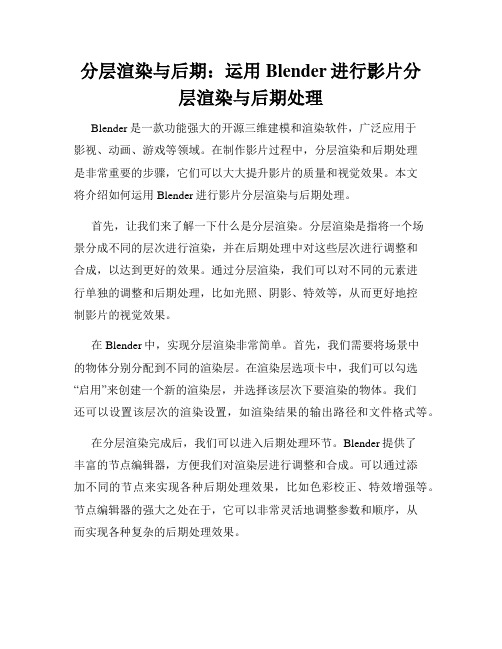
分层渲染与后期:运用Blender进行影片分层渲染与后期处理Blender是一款功能强大的开源三维建模和渲染软件,广泛应用于影视、动画、游戏等领域。
在制作影片过程中,分层渲染和后期处理是非常重要的步骤,它们可以大大提升影片的质量和视觉效果。
本文将介绍如何运用Blender进行影片分层渲染与后期处理。
首先,让我们来了解一下什么是分层渲染。
分层渲染是指将一个场景分成不同的层次进行渲染,并在后期处理中对这些层次进行调整和合成,以达到更好的效果。
通过分层渲染,我们可以对不同的元素进行单独的调整和后期处理,比如光照、阴影、特效等,从而更好地控制影片的视觉效果。
在Blender中,实现分层渲染非常简单。
首先,我们需要将场景中的物体分别分配到不同的渲染层。
在渲染层选项卡中,我们可以勾选“启用”来创建一个新的渲染层,并选择该层次下要渲染的物体。
我们还可以设置该层次的渲染设置,如渲染结果的输出路径和文件格式等。
在分层渲染完成后,我们可以进入后期处理环节。
Blender提供了丰富的节点编辑器,方便我们对渲染层进行调整和合成。
可以通过添加不同的节点来实现各种后期处理效果,比如色彩校正、特效增强等。
节点编辑器的强大之处在于,它可以非常灵活地调整参数和顺序,从而实现各种复杂的后期处理效果。
除了节点编辑器,Blender还提供了强大的动画编辑器,可以方便地对分层渲染的影片进行编辑。
在动画编辑器中,我们可以对渲染层进行剪辑、调整帧率、添加过渡效果等。
通过动画编辑器的运用,我们可以进一步提升影片的质量和视觉效果。
此外,Blender还支持与其他软件的整合,比如Adobe After Effects和Nuke等。
通过将Blender的渲染层输出为多层EXR格式,我们可以将其导入到这些软件中进行进一步的后期处理。
这种整合可以充分发挥Blender和其他软件的优势,从而实现更复杂和高质量的后期处理效果。
综上所述,分层渲染与后期处理是Blender软件中非常重要的环节。

R的基本渲染方法掌握起来并不难,但是最迫切需要解决的问题是VR的出图速度问题。
动则需要数小时的渲染时间真的是很难以接受,我们从三个影响速度的参数结合网上一些高手的教程来分析一下。
一、Irradiance map(发光贴图)二、Light cahe(灯光缓存)三、图形抗锯齿方面Image sampler (Antialiasing)一、Irradiance map(发光贴图)大家都知道,rate中对速度影响最大的是min值,那么我们就在max固定的情况先来测试一下改变min值所需要花费的时间对比渲染时间都是4次的平均值,因为是测试所以选了比较小的场景会快一点。
max=-1,min=-10/9.9;-9/9.75s;-8/9.73s;-7/10s;-6/10.3s;-5/10.0s,-4/9.8s;-3/9.85s;-2/10.45s;-1/12.55smax=0,min=-10/17.3s;-9/17.3s;-8/17.5s;-7/17.8s;-6/18.1s;-5/17.7s,-4/17.3;-3/17.4s;-2/18.3s;-1/22.5s.虽然只测试了两组数据,不过我们不难得出结论,在图象品质过得去的情况下min=-4是最快的。
所以测试用min=-4,而出图时也可以考虑用min=-3。
min值是对大面积平坦区域的采样,而max是对拐角细节处的采样,而max的增减和时间是成线性递增的关系,所以我们在这里不再重复测试。
在草渲的时候可以用-4 (细节不多时可以用-3),而最终出图可以用0(-1)。
HSph subdivs:值越大速度越慢!测试20,出图用50,不要超过80Interp samples:值越大速度越慢!这个值是控制漏光的,越小漏光越少。
一般用20。
Clr thresh:系统默认波动范围0.1-0.3。
值越小速度越慢,值越大越容易漏光。
Nrm thresh:控制弧面和多拐角面精度,波动范围0.1-0.3,值越小速度越慢Dist thresh:值越小速度越快漏光越明显,默认0.1,粗测0.001-1对速度影响都不大Options里的选项一般都不勾选,勾上的话都会减慢渲染速度的。

用VR分布式渲染联机渲染第一简单的介绍一下两者的区别:1.网络渲染:是指搭建好的渲染组中所有的机器共同进行渲染2.VR分布式渲染:是搭建好的渲染组中每台机器各自渲染各自的,哪台的机器速度快就多渲染一些,如此更加动态的分配了资源。
在联机渲染之前要注意的问题:3D的版本要和VRay的版本号相统一,假如不统一的话就会显现不能够实现渲染组的搭建。
下面就具体的介绍一下搭建的流程以及其中遇到的一些问题:一.运算机配置那个环节确实是将联机渲染的基础设备搭建起来,第一确定联机渲染组的运算机设备,同时将这些机器设置到一个工作组中,流程如以下图:选中图中标注的属性,选中后显现以下图:选择到上图中圈选的运算机那一个标签中,选择更换,这是就会显现以下图:那个地点面最重要的确实是对上图中〝工作组的设置〞,现在假设我所建立的工作组名字为RENDER,那么我就要在工作组那一栏里键入RENDER,同样在其他的同一组的几台机器中也将工作组名称设置成RENDER(这一步专门重要),同时为了区分每台运算机建议将上面的运算机名也更换为顺序排列的编号,假设有三台运算机共同完成这项任务,就将名称依次设置成group1,group2,group3。
然后单击确定,单击完后会提示重新启动,这时候不要忙着重新启动,最好先进行另外的一个设置,确实是共享的设置〔假如差不多进行了共享设置的话就不用这步了〕第一打开开始菜单中的运行,在其中输入services.msc 这时显现下面的界面然后再进行下一步的操作,1.开始-设置-操纵面板-防火墙-例外-勾选〝文件和打印机共享〞!因此也能够关闭防火墙。
2.运行里面输入secpol.msc回车进入本地安全设置-本地策略-安全选项将〝网络访问:不承诺SAM账户的匿名枚举〞停用注意此点只对来宾起效。
将〝账户:使用空白密码的本地账户只承诺进行操纵台登录〞停用3.双击我的电脑打开资源治理器-工具-文件夹选项-查看-将〝使用简单的文件夹共享〞前面的勾去除!4.选择所要用到的工程文件的文件夹〔体会来说最好将所有的工程文件,以及材质什么的放在一个总的工程文件夹里最好〕然后右键—共享和安全—左键点选打开5.〝我的电脑〞右键-治理-本地用户和组-用户-启用来宾〔注意:在那个地点启用来宾的成效和在操纵面板-用户账户里面启用来宾是一样的。

BlenderVR软件虚拟现实建模与渲染教程第一章:BlenderVR软件简介BlenderVR是一款开源的3D建模和渲染软件,拥有强大的虚拟现实技术,可用于创建逼真的虚拟场景、模型与视觉特效。
它提供了丰富多样的功能和工具,适用于各种虚拟现实应用领域,例如游戏开发、建筑可视化、艺术创作等。
第二章:BlenderVR软件安装与界面介绍在本章中,我们将介绍BlenderVR软件的安装步骤以及主要界面组件的功能。
首先,您需要访问官方网站下载BlenderVR软件并进行安装。
安装完成后,我们将详细讲解软件界面的各个部分,包括3D视图、属性编辑器和时间轴等。
这将为您提供一个全面的了解,使您能够更好地使用BlenderVR软件进行建模与渲染。
第三章:BlenderVR建模基础在这一章节中,我们将介绍BlenderVR软件的建模基础知识。
首先,我们将学习如何创建基本的几何体,如立方体、球体和圆柱体。
然后,我们将深入研究编辑模式,并了解如何修改和调整模型的顶点、边缘和面。
我们还将介绍BlenderVR软件中的一些高级建模技术,如抛光、布尔运算和细分曲面等,以帮助您创建更加复杂和精细的模型。
第四章:BlenderVR纹理与材质在这一章节中,我们将学习如何给BlenderVR软件中的模型添加纹理和材质,以使其外观更加真实和逼真。
我们将介绍如何导入纹理图像,并将其应用于模型表面。
此外,我们还将讲解如何使用BlenderVR软件中的节点编辑器创建复杂的材质,以实现更多的视觉效果,如反射、折射和发光效果等。
第五章:BlenderVR动画与物理模拟在本章中,我们将学习如何使用BlenderVR软件创建动画和物理模拟效果。
首先,我们将介绍如何使用关键帧动画技术来实现模型的运动和变形。
接下来,我们将研究BlenderVR软件中的物理模拟功能,如重力、碰撞和布料模拟等。
这些功能将为您提供在虚拟现实环境中模拟真实物理效果的能力。
第六章:BlenderVR灯光与渲染设置在这一章节中,我们将学习如何在BlenderVR软件中添加灯光和设置渲染参数,以实现更加逼真的渲染效果。
设置上我们只需要点物体右键VR属性对你不需要显示的物体设置如下(记住是不需要的显示的物体)
接下来解释下这些参数扎实理论这里我只说下右边的不可见属性
Matte object(不可见物体):勾选的时候被选择物体为不可见物体。
这意味着这个物体无法直接在场景中可见,在他的位置将显示背景颜色。
但这个物体在反射/折射中是显示正常的,并基于真实的材质产生真实的间接光照明。
Alpha contribution(这个我翻译不过来):这个值是控制被选择物体在Alpha通道中如何显示。
值为1意味着物体在Alpha通道中正常显示,为0意味着物体在Alpha通道完全不显示,值为-1会反转物体的Alpha通道。
Shadows(阴影):这个选项允许不可见物体接收直接光产生的阴影。
Affrct alpha(影响Alpha通道):使阴影影响物体的alpha通道。
Color(颜色):设置不可见物体接收直接光照产生的阴影颜色。
Brightness(明亮度):设置不可见物体接收直接光照产生的阴影的明亮度。
Reflection amount(反射数量):如果不可见物体的材质是VRay反射材质,这个选项可以控制其可见的反射的数量。
Refraction amount(折射数量):如果不可见物体的材质是VRay反射材质,这个选项可以控制其可见的折射的数量。
GI amount(GI数量):控制不可见物体接收GI照明的数量。
NO GI on other mattes(在其他不可见物体无GI):勾选的时候可以让物体不影响其他Matte 物体的外观,即不会在其它的Matte物体上投射阴影,也不会产生GI。
具体的运用如下边这些比方说当图已完成但是发现材质不满意这时就需要换,但用MAX 的局部渲染不是最好的解决办法。
这样的话我们只能改物体的属性,选择不需要的勾选Matte object设置 Alpha contribution值为-1 勾上Shadows(阴影)和Affrct alpha(影响Alpha通道)相信看了上面的参数含义应该知道为什么要这样设置
如这个图紫色的沙发我想换个帖图
对物体属性进行设置很快就能得到你要的结果。
和LS换帖图的感觉差不多。
渲染完只要PS 合上去
要在场景里加东西也一样通过Alpha通道选择出来我们观察到阴影也是一起选择的
室外的运用也一样强大对于太多的不稳定因素分开来渲是最好的选择因为好改方便自己对于室外车植物路灯我是分成一个一个的层这样好后期也好方便改补充一点要是把分层运用在动画上一样好用。
这样也大大提高了动画的可修改性,比方说在已经好了的动画TGA系列里面加入植物和人。
因为现在这样就好比一个遮罩,熟悉电画后期编辑的人应
该知道这样作用有多大。
这个是渲车时勾选了Shadows(阴影)和没有勾选的区别
最后PS合起来。
来几个小细部。
调节看看图。
好了完成了为了保持帖子的连惯性,我删除了插队的。
最后说下室外模型是水的。
这里选择一个室外模来说是为了更好的说明VR分层渲染的实用性。
加上这个室外有阳光,阴影。
谢谢!补充下渲染出来的图片要存TGA这样才能带Alpha通道才能选择出来。
这点很重要。
一传又到11.00。
整整10个小时。
最后希望能帮到大家。